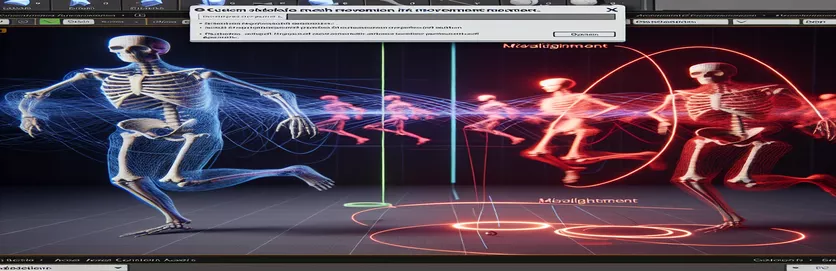Problemen met rotatie van natuurkundige activa oplossen in Unreal Engine
Het werken met skeletachtige meshes in Unreal Engine kan vaak resulteren in onverwacht gedrag, vooral wanneer het wordt geïmporteerd vanuit externe tools zoals Blender. Een veelvoorkomend probleem is wanneer het natuurkundige item niet goed uitgelijnd lijkt of zich gedraagt alsof het 90 graden is gedraaid. Dit kan verwarrend zijn, vooral wanneer de botsingsinstellingen en de asset-preview nauwkeurig lijken te zijn in de engine.
In één scenario gebruikte een ontwikkelaar de SafeMoveUpdatedComponent functie om een op maat gemaakt skeletgaas te verplaatsen, maar ondervond botsingsverschillen. Het natuurkundige hulpmiddel leek tegen dingen aan te botsen alsof het ronddraaide. Uit debugging bleek dat de vorm van de botsing correct was, maar dat het gedrag niet overeenkwam met de beoogde gevolgen.
Nog verbijsterender was dat toen het natuurkundige object handmatig 90 graden werd gedraaid, alles feilloos functioneerde. Dit benadrukte de vraag waarom Unreal Engine überhaupt niet correct omging met de rotatie van fysieke activa, vooral omdat het skeletmodel op één lijn leek te liggen.
Het wortelprobleem werd vastgesteld als een rotatie van het wortelbot van het skeletgaas in Blender. Deze onthulling riep echter nog een vraag op: waarom werd deze rotatie niet onmiddellijk vertaald naar de natuurkundige troef in Unreal Engine?
| Commando | Voorbeeld van gebruik |
|---|---|
| SafeMoveUpdatedComponent | Deze Unreal Engine-functie verplaatst het onderdeel veilig met behulp van positie- en rotatiedelta's. Het detecteert botsingen op het rijpad en past de uiteindelijke locatie daarop aan. |
| FQuat::MakeFromEuler | Deze functie transformeert een Euler-hoekvector naar een quaternion, dat vaak wordt gebruikt in Unreal Engine voor rotatieberekeningen. Het maakt soepele rotaties mogelijk en elimineert problemen met de cardanische vergrendeling. |
| SlideAlongSurface | Dit commando wijzigt de mobiliteit van een object wanneer het in botsing komt met een oppervlak, waarbij het langs de normale botsing wordt verschoven. Het is essentieel voor het absorberen van schokken en het garanderen van echte, op fysica gebaseerde bewegingen. |
| HandleImpact | Deze functie handelt de gevolgen van een botsing af. Het kan gebeurtenissen veroorzaken of bewegingen veranderen, afhankelijk van hoe en waar de impact plaatsvindt. In dit geval wordt het gebruikt wanneer een voorwerp tegen een oppervlak botst. |
| FbxImportOptions->FbxImportOptions->bForceFrontXAxis | Deze optie is exclusief voor het importeren van FBX-bestanden in Unreal Engine en dwingt de voorkant van het asset uit te lijnen met de X-as, waardoor een constante uitlijning wordt gegarandeerd wanneer de mesh wordt geïmporteerd uit Blender of andere tools. |
| ensure() | Een foutopsporingstool voor de C++-code van Unreal Engine die bepaalt of een voorwaarde waar is. Als dit niet waar is, resulteert dit in een waarschuwing of een mislukte bewering. Dit wordt gebruikt bij unit-tests om er zeker van te zijn dat aan de voorwaarden is voldaan. |
| UpdatedComponent->UpdatedComponent->GetComponentQuat | Haalt het quaternion op dat de huidige rotatie van de component aangeeft. Dit is nodig om de nieuwe rotatie te berekenen na gebruik van de rotatiedelta in op fysica gebaseerde bewegingen. |
| CalculateRotationDelta | Een eigen methode voor het berekenen van de verandering in rotatie in de loop van de tijd, die wordt gebruikt om te bepalen hoeveel een object tijdens een frame moet draaien. Het is beperkt tot de context van soepele rotatie in Unreal Engine. |
Onwerkelijke motorfysica-activarotatie begrijpen en oplossen
Het aangepaste Unreal Engine-script is sterk afhankelijk van de SafeMoveUpdatedComponent hoe de functie omgaat met beweging en botsingen. Met deze opdracht wordt een component (in dit geval een skeletnetwerk) verplaatst op basis van berekende positie- en rotatieveranderingen. Het probleem is dat het fysieke object zich gedraagt alsof het 90 graden is gedraaid, wat resulteert in een foutieve botsingsdetectie. Het script compenseert deze verschillen door positie- en rotatiedelta's te berekenen met gespecialiseerde technieken.
Een ander belangrijk aspect van het script is het gebruik van FQuat rotatie verwerken. Quaternionen worden hier gebruikt om veelvoorkomende rotatieproblemen te voorkomen, zoals cardanische vergrendeling, die kan optreden bij het gebruik van Euler-hoeken voor rotatie. Het script neemt de huidige rotatie van de component met behulp van GetComponentQuat, vermenigvuldigt het met een nieuw berekend quaternion uit de rotatiedelta en past dit toe op de component. Dit garandeert dat het gaas precies wordt geroteerd in overeenstemming met zijn beweging in de spelomgeving.
De HandvatImpact En SlideAlongSurface commando's beheren de botsingsreactie. Na het detecteren van een botsing met behulp van het hitresultaat van de bewegingsfunctie, bepalen deze commando's hoe het object moet interageren met het oppervlak waarmee het in botsing komt. Naar beneden glijden over het oppervlak is essentieel voor realistische fysica in games, vooral als je werkt met skeletmodellen die vaak interactie hebben met de omgeving. Deze commando's zorgen ervoor dat het gaas soepel en nauwkeurig beweegt, zelfs na botsingen.
Naast de fysieke interacties bevat het script een oplossing voor het testen van eenheden met behulp van de ervoor zorgen commando. Deze opdracht zorgt ervoor dat tijdens runtime aan bepaalde voorwaarden wordt voldaan, wat belangrijk is bij het oplossen van problemen. In deze context helpt het ervoor te zorgen dat het rotatie- en botsgedrag na elk bewegingsframe werkt zoals bedoeld. Deze tests zijn van cruciaal belang om ervoor te zorgen dat het fysieke item goed werkt in verschillende spelinstellingen. Het algemene doel is om de rotatie van 90 graden van het wortelbeen aan te kunnen, terwijl de consistentie tussen het skeletnetwerk en het bijbehorende fysische hulpmiddel behouden blijft.
Problemen met de rotatie van natuurkundige activa oplossen in Unreal Engine: backend- en frontend-oplossingen
Dit script gebruikt C++ als backend en verhelpt de verkeerde afstemming met het natuurkundige systeem van de Unreal Engine. Het bevat ook unit-tests die de oplossing valideren.
// Approach 1: Correcting Physics Asset Rotation via Root Bone Adjustment#include "YourCustomMovementComponent.h"#include "GameFramework/Actor.h"#include "Components/SkeletalMeshComponent.h"#include "DrawDebugHelpers.h"// Calculate position and rotation deltas based on DeltaTimeFVector PositionDelta = CalculatePositionDelta(DeltaTime);FRotator RotationDelta = CalculateRotationDelta(DeltaTime);// Correct the rotation based on root bone orientationFQuat CorrectedRotation = UpdatedComponent->GetComponentQuat() * FQuat(RotationDelta);// Check for collision and handle impactsFHitResult Hit(1.0f);SafeMoveUpdatedComponent(PositionDelta, CorrectedRotation, true, Hit);if (Hit.IsValidBlockingHit()){HandleImpact(Hit, DeltaTime, PositionDelta);SlideAlongSurface(PositionDelta, 1.0f - Hit.Time, Hit.Normal, Hit, true);}// Update velocity to account for movementUpdateComponentVelocity();// Unit test for verifying correct collision behaviorvoid TestPhysicsAssetRotation(){FVector TestPositionDelta = FVector(100.0f, 0.0f, 0.0f);FQuat TestRotation = FQuat::MakeFromEuler(FVector(0, 90, 0));// Simulate movementSafeMoveUpdatedComponent(TestPositionDelta, TestRotation, true, Hit);ensure(Hit.IsValidBlockingHit());}
Alternatieve oplossing: natuurkunde-item aanpassen tijdens importeren vanuit Blender
Dit script wijzigt de importparameters van Blender om te garanderen dat het natuurkundige item correct is uitgelijnd wanneer het in Unreal Engine wordt geïmporteerd.
// Approach 2: Adjusting Root Bone and Axis Orientation in Blender// In Blender, apply transformations to your mesh before exporting// 1. Select your mesh and press Ctrl + A to apply rotation and scale.// 2. Ensure that the root bone has no inherent rotation (rotation set to 0).// Unreal Engine: Use FBX Import Settings// 1. When importing into Unreal, set the import rotation to ensure// that Unreal Engine aligns the asset correctly.FbxImportOptions->bForceFrontXAxis = true;FbxImportOptions->ImportRotation = FRotator(0, 0, 0);// Unit test in Unreal to verify import orientationvoid TestImportedPhysicsAssetRotation(){USkeletalMeshComponent* TestMesh = NewObject<USkeletalMeshComponent>();FRotator ExpectedRotation = FRotator(0, 90, 0);ensure(TestMesh->GetComponentRotation().Equals(ExpectedRotation));}
Problemen met de uitlijning van activa van Unreal Engine Physics aanpakken
Het natuurkundesysteem van Unreal Engine maakt onderscheid tussen a skeletachtig gaas en een natuurkundige troef. Het skeletnetwerk, dat het uiterlijk van het personage of item specificeert, kan andere transformaties ondergaan (schaal, rotatie en vertaling) dan het natuurkundige item, dat definieert hoe het netwerk met de omgeving omgaat. In veel omstandigheden worden aanpassingen aan het skeletnetwerk niet onmiddellijk doorgegeven aan het natuurkundige hulpmiddel, wat resulteert in problemen zoals het genoemde, waarbij het natuurkundige middel 90 graden lijkt te zijn gedraaid.
Dit probleem treedt vaak op wanneer skeletmazen worden geïmporteerd uit externe tools zoals Blender. Blender en Unreal Engine gebruiken verschillende coördinatensystemen, wat resulteert in oriëntatieproblemen. Controleer bij het importeren of de mesh en de bijbehorende wortel bot correct zijn uitgelijnd en dat transformaties (zoals de rotatie van 90 graden) zijn toegepast voordat ze werden geëxporteerd. Hierdoor kan het FBX-importsysteem van Unreal Engine de gegevens op de juiste manier begrijpen, wat resulteert in een nauwkeurige uitlijning van het skeletmodel en de bijbehorende fysische middelen.
Een andere factor om te onderzoeken is de rol van Unreal ComponentToWorld matrix. Deze matrix bepaalt hoe een component wordt vertaald in de wereldruimte. Als de rotatie van het wortelbeen niet correct wordt weggevaagd of gewijzigd tijdens het importeren, kan dit fouten veroorzaken wanneer Unreal de wereldpositie en rotatie van het onderdeel berekent. Door deze matrix te corrigeren en ervoor te zorgen dat het wortelbeen tijdens het importeren op één lijn ligt met de wereldassen, kunnen veel problemen met verkeerde uitlijning worden opgelost.
Veelgestelde vragen over de uitlijning van activa van Unreal Engine Physics
- Waarom gedraagt mijn natuurkunde-item zich alsof het 90 graden is gedraaid?
- Dit wordt meestal veroorzaakt door een discrepantie tussen de wortelrotatie van het skeletmaas en de fysische eigenschappen. Zorg ervoor dat het wortelbeen van de mesh op de juiste manier is georiënteerd in Blender om het probleem op te lossen.
- Hoe kan ik het probleem met de rotatie van 90 graden oplossen bij het importeren vanuit Blender?
- Voordat u het model in Blender exporteert, past u alle transformaties (rotatie, schaal) toe door op te drukken Ctrl + A. Controleer de FBX-importinstellingen van Unreal en zorg ervoor dat het rootbone niet wordt geroteerd.
- Wat is de ComponentToWorld matrix in Unreal Engine?
- Het is een matrix die de lokale positie, rotatie en schaal van de component in kaart brengt in de mondiale ruimte. Problemen met de uitlijning van het wortelbeen kunnen leiden tot misrekeningen bij deze transformatie, wat resulteert in het probleem van de geroteerde fysische activa.
- Hoe kan ik botsingen met natuurkundige activa in Unreal debuggen?
- Gebruik DrawDebugHelpers in Unreal om botsingslimieten te visualiseren en ervoor te zorgen dat het fysieke item op één lijn ligt met de mesh.
- Wat gebeurt er als ik het natuurkundige item handmatig 90 graden draai?
- Het handmatig roteren van het fysieke item kan het probleem tijdelijk oplossen, hoewel dit een tijdelijke oplossing is. De fundamentele oorzaak wordt meestal gevonden in de importparameters van het skeletgaas en de uitlijning van het wortelbeen.
Belangrijkste aandachtspunten voor het oplossen van problemen met de rotatie van natuurkundige middelen
Ten slotte zijn mismatches in de wortelrotatie van het skeletmaas de belangrijkste oorzaak van het ongepaste gedrag van het natuurkundige hulpmiddel. Het uitlijnen van het wortelbeen in Blender voordat het gaas in Unreal Engine wordt geïmporteerd, is van cruciaal belang om het probleem met de 90 graden offset te voorkomen. Als u begrijpt hoe Unreal Engine omgaat met bewegingen en botsingen, kunt u dit probleem helpen oplossen.
Met behulp van routines zoals SafeMoveUpdatedComponent en het correct omgaan met rotatie met behulp van quaternionen zorgt voor naadloze fysische interacties. Ontwikkelaars moeten ook de foutopsporingstools van Unreal gebruiken om botsingen te visualiseren en hun oplossingen grondig te verifiëren.
Referenties en bronnen voor problemen met Unreal Engine Physics-activa
- Gaat dieper in op de officiële documentatie over Unreal Engine's Programmeren en scripten sectie, die gedetailleerde richtlijnen biedt voor het omgaan met componenten en fysische middelen.
- Biedt inzichten van de Unreal Engine-gemeenschap, met name uit een forumdiscussie over problemen met het importeren van skeletnetwerken: Unreal Engine-forum .
- Bron die beschrijft hoe de FBX-exportopties van Blender de mesh-oriëntatie in Unreal Engine beïnvloeden: BlenderStackExchange .
- Een tutorial over het gebruik SafeMoveUpdatedComponent en andere bewegingscomponenten van de Unreal Engine om een goede afhandeling van botsingen te garanderen.